スクロールバーでは、バーの目盛りを移動させることで対応したセルの数値を上下させることができます。
スクロールバーの作成
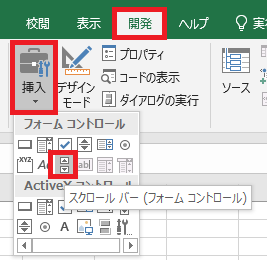
開発タブ→挿入→スクロールバー(フォームコントロール)をクリックします。
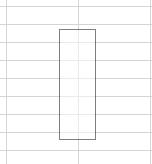
好きな位置でドラッグし、
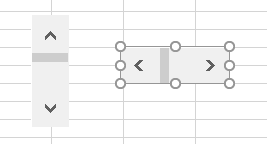
縦または横型のスクロールバーを作ります。
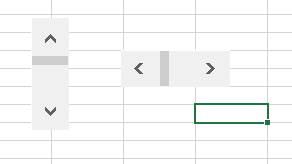
スクロールバー以外の箇所をクリックすると編集モードが解除され、
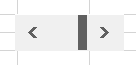
目盛りをドラッグ/クリックで動かすことができるようになります。
スクロールバーとセルのリンク
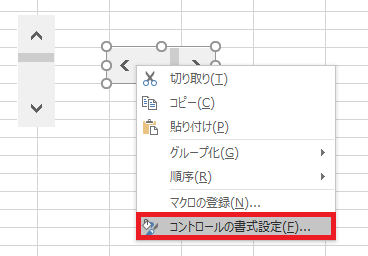
スクロールバー上で右クリックし、コントロールの書式設定をクリックします。
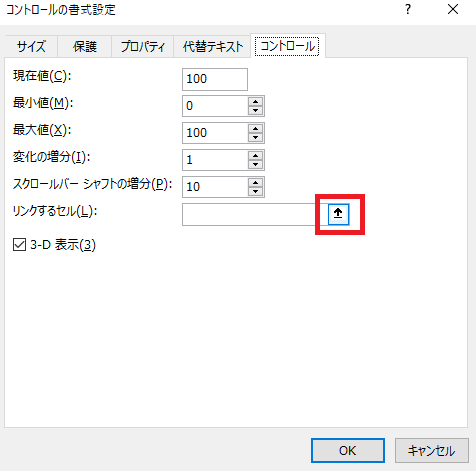
リンクするセル右のボタンをクリックします。
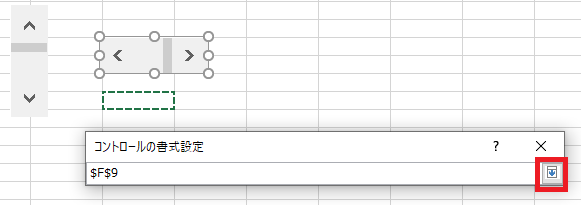
スクロールバーと値をリンクさせたいセルをクリックし、再度ボタンを押します。
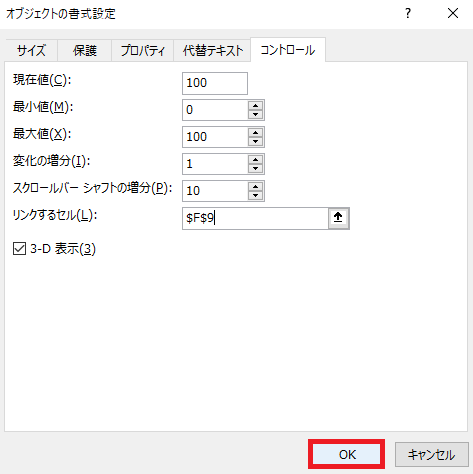
OKを押します。
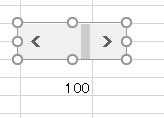
リンクしたセルに数値(現在値)が表示されます。
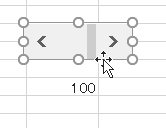
目盛りを動かすと、数値が上下します。
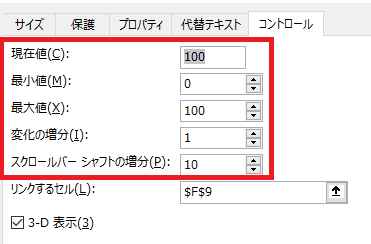
最大値、最小値、増分などはコントロールの書式設定で任意に変更可能です。
スクロールバーの編集
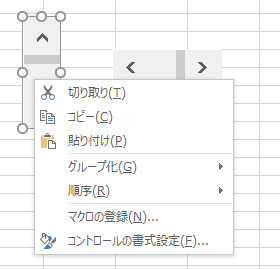
スクロールバー上で右クリックするとメニューが表示され、
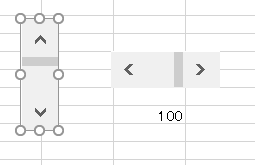
もう一回クリックすると編集モードになります。
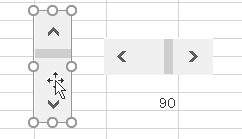
編集モードでドラッグするとスクロールバーを移動でき、
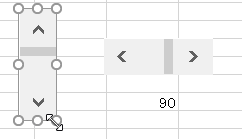
〇の上でドラッグするとサイズを変更できます。
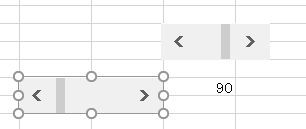
Altを押しながらドラッグでセルに合わせたサイズに変更/移動できます。
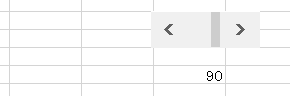
編集モードでDeleteを押すと、スクロールバーが削除されます。

やりたいことから方法を探すエクセル(Excel)操作・関数・VBA(マクロ)逆引きまとめ
逆引き(やりたいことから探す)Excel記事まとめ










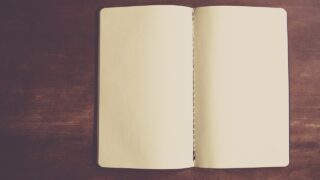










コメント